Comment réparer les produits WooCommerce qui n'apparaissent pas sur la page de la boutique
Publié: 2023-09-06Vous cherchez un moyen de réparer les produits WooCommerce qui n’apparaissent pas sur la page de la boutique ?
Il est déjà assez difficile de gérer une boutique sans avoir à voir l'intégralité de votre inventaire ne pas s'afficher. Le pire, c’est qu’il n’existe pas beaucoup de bons guides pour vous aider à résoudre ce problème.
Et le fait que ce problème surgisse de WordPress et WooCommerce alors qu’il s’agit de logiciels très populaires est encore plus déroutant. Mais la bonne nouvelle est que vous pouvez résoudre ce problème une fois pour toutes.
Dans cet article, nous allons examiner quelques moyens très simples de corriger l'erreur des produits WooCommerce qui ne s'affichent pas sur la page de la boutique. Cela devrait vous prendre moins de 10 minutes pour résoudre définitivement le problème.
Ça a l'air bien? Allons-y.
PushEngage est le plugin de notifications push n°1 au monde. Achetez le gratuitement!
Pourquoi les produits WooCommerce ne s'affichent-ils pas sur la page de la boutique ?
Commençons par examiner certaines des raisons les plus courantes pour lesquelles les produits WooCommerce ne s'affichent pas sur la page de votre boutique.
#1. Page de boutique personnalisée
Vous venez de passer à un nouveau thème WooCommerce et vous vous demandez maintenant pourquoi votre page Boutique est mystérieusement vide ? Eh bien, ne vous inquiétez pas, il y a de fortes chances que votre nouveau thème en soit la cause.
Vous voyez, certains thèmes sont livrés avec leurs propres mises en page de boutique personnalisées. Si tel est le cas avec votre nouveau thème, vous devrez effectuer une modification rapide dans vos paramètres WooCommerce pour vous assurer que vos produits font un retour triomphal sur la page Boutique.
Voici le scoop : vous souhaiterez définir cette page de boutique personnalisée comme page par défaut dans vos paramètres WooCommerce. Une fois que vous avez fait cela, vos produits devraient commencer à apparaître sur votre page Boutique sans aucun problème. C'est une solution simple pour remettre votre boutique en action !
#2. Conflit de plugin
Une autre raison courante pour laquelle votre page de boutique WooCommerce peut refuser d'afficher des produits est le redoutable conflit de plugin.
Vous voyez, tous les plugins WordPress ne fonctionnent pas bien les uns avec les autres. Parfois, lorsque vous introduisez un nouveau plugin sur votre site, il peut perturber le fonctionnement en entrant en conflit avec d'autres plugins que vous avez déjà à bord.
Cela est particulièrement vrai lorsqu’il s’agit de plugins qui n’ont pas été mis à jour depuis un certain temps. Si le développeur d'un plugin a pris du retard dans les mises à jour, cela est plus susceptible de provoquer des problèmes de compatibilité, en particulier avec un système complexe comme WooCommerce.
Donc, si vous avez récemment ajouté un plugin à votre arsenal WordPress et que soudainement votre page Boutique est devenue malveillante, il est temps de mettre votre chapeau de détective et de déterminer si ce nouveau plugin est le fauteur de troubles.
Une fois que vous avez identifié le coupable, vous pouvez prendre les mesures nécessaires pour résoudre le problème et remettre vos produits en exposition là où ils doivent être exposés.
#3. Les produits sont masqués de l'affichage
Voici une autre raison potentielle pour laquelle votre page de boutique WooCommerce peut paraître plutôt stérile : les paramètres de visibilité du produit.
WooCommerce vous donne le pouvoir d'affiner les produits que vous souhaitez présenter dans les résultats de recherche et sur votre page Boutique. C'est une fonctionnalité intéressante qui vous permet d'avoir plus de contrôle sur ce que voient vos clients.
Cependant, il est possible que dans votre quête d'optimisation de la visibilité de vos produits, vous ayez involontairement masqué tout ou partie de vos produits.
Ainsi, si votre page Boutique affiche actuellement du vide au lieu de vos superbes produits, c'est une bonne idée de vérifier vos paramètres de visibilité. Vous constaterez peut-être que vos produits sont définis comme « cachés » et un ajustement rapide peut les remettre sous les projecteurs pour que vos clients puissent les admirer.
#4. Problème de liens permanents
Dans le monde de WordPress, les « permaliens » signifient liens permanents : ils déterminent l'apparence de vos URL internes. Ces paramètres jouent un rôle crucial dans la façon dont le contenu de votre site Web est structuré et accessible.
Maintenant, c'est ici que cela devient intéressant. Si vous avez récemment introduit des extensions WooCommerce sur votre site, elles ont peut-être altéré vos paramètres de permaliens sans même que vous vous en rendiez compte.
Donc, si vous vous trouvez dans cette situation difficile, où des produits jouent à cache-cache sur votre page Boutique, il est judicieux de plonger dans les paramètres de vos permaliens. Là, vous découvrirez peut-être la clé pour restaurer l’harmonie et vous assurer que vos produits sont là où ils devraient être.
Comment réparer la page de la boutique WooCommerce qui n'affiche pas les produits
Maintenant que nous savons ce qui peut causer des problèmes avec votre page WooCommerce Shop, voyons comment vous pouvez les résoudre.
#1. Vérifiez si vous choisissez la bonne page de boutique
L'une des raisons fréquemment rencontrées pour lesquelles les produits n'apparaissent pas sur la page Boutique est la sélection d'une page personnalisée dans vos paramètres WooCommerce. Accédez à WooCommerce »Paramètres dans votre tableau de bord WordPress :
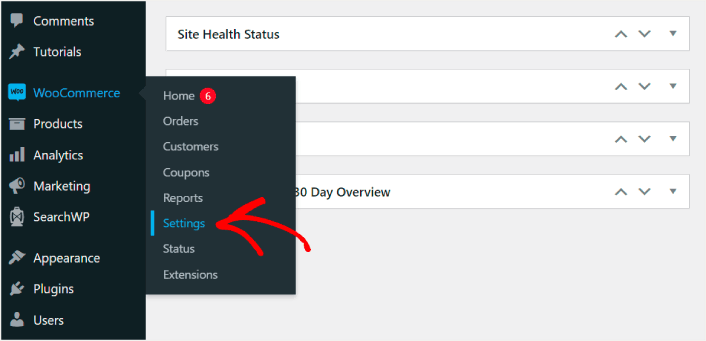
Ensuite, cliquez sur l'onglet Produits .
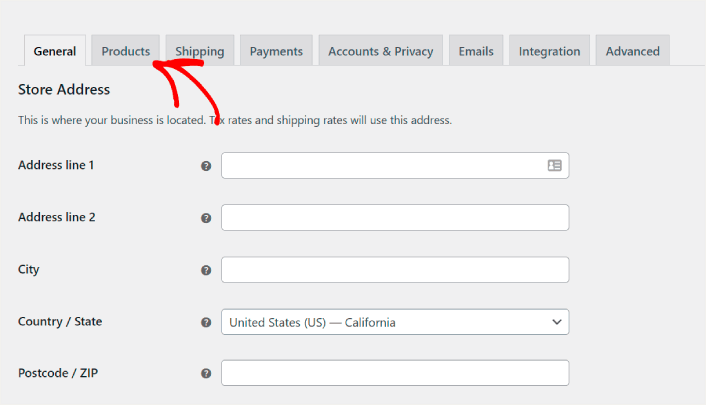
Ensuite, faites défiler jusqu'à l'option Pages de boutique :

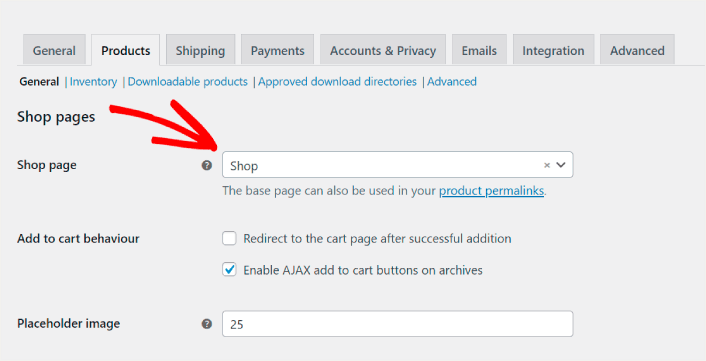
Si vous utilisez un thème personnalisé ou une page de boutique personnalisée, sélectionnez simplement la bonne page dans la liste déroulante. Cela devrait résoudre le problème des produits WooCommerce qui n'apparaissent pas sur la page de la boutique dans la plupart des cas.
Mais si la bonne page est sélectionnée et que la page de votre boutique est toujours vide, continuez à lire. Nous avons d'autres options pour vous.
#2. Vérifiez s'il y a une incompatibilité de plugin sur votre site
Un conflit ou une incompatibilité de plugin se produit lorsqu'il y a un code en conflit sur votre site WordPress et un plugin spécifique. Cela peut potentiellement endommager votre site de plusieurs manières. Et l’un des résultats les plus courants est que le produit WooCommerce ne s’affiche pas sur la page de la boutique.
Le moyen le plus simple de rechercher un conflit de plugins est de désactiver temporairement tous vos plugins et de vérifier si cela résout le problème. Dans votre tableau de bord WordPress, accédez à Plugins et cochez la case en haut à gauche pour sélectionner tous les plugins à la fois :
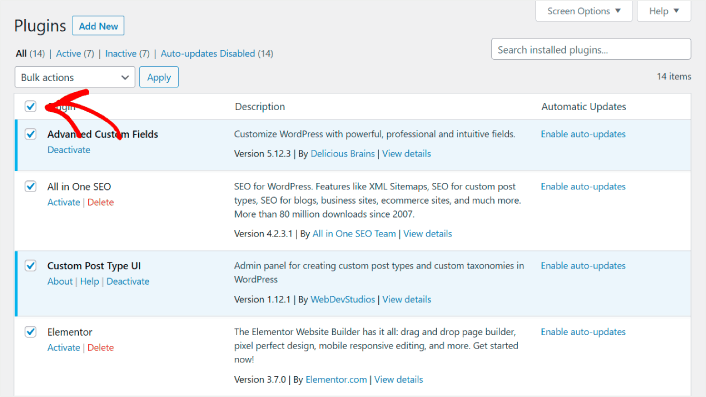
N'oubliez pas de décocher le plugin WooCommerce afin de pouvoir toujours vérifier si le problème est résolu. Ensuite, allez-y et désactivez-les tous.
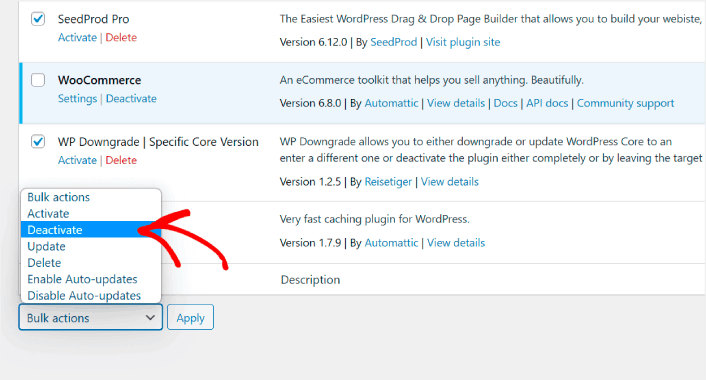
Si vos produits WooCommerce ne s'affichent toujours pas sur la page de votre boutique, le problème n'est pas un conflit de plugin. Mais si votre problème a été résolu, il s'agissait certainement d'un conflit de plugin. Réactivez vos plugins un par un jusqu'à ce que vous trouviez le plugin en conflit.
#3. Vérifiez la visibilité de votre catalogue
Une autre raison pour laquelle vos produits peuvent ne pas apparaître sur la page Boutique est que vous avez modifié leur visibilité. Rendez-vous sur l’onglet Produits de votre tableau de bord WordPress.
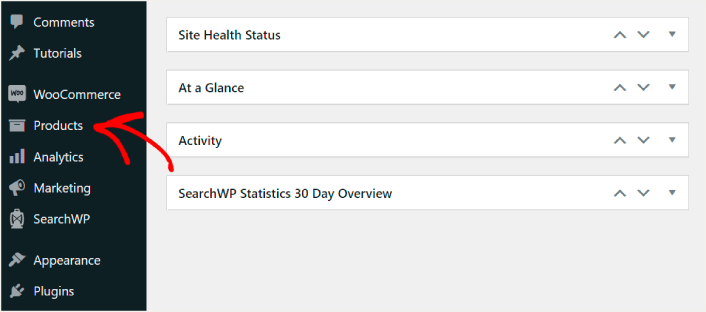
Cliquez ensuite sur le produit dont vous souhaitez vérifier la visibilité. Une fois que vous êtes dans l'éditeur de produits, assurez-vous que l'option de visibilité du catalogue de produits est définie sur Boutique et résultats de recherche ou Boutique uniquement .
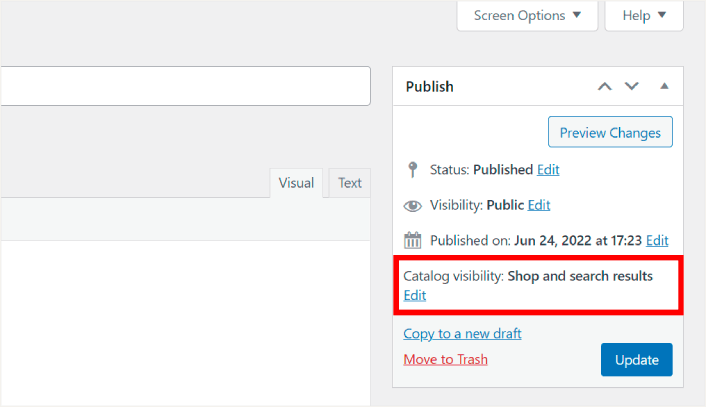
Si la visibilité de votre produit n'est pas configurée pour apparaître sur la page de la boutique, cliquez sur le lien Modifier et modifiez la visibilité. N'oubliez pas de sauvegarder ou de mettre à jour votre page produit lorsque vous avez terminé.
#4. Mettez à jour vos permaliens
Parfois, les produits peuvent ne pas s'afficher sur la page de la boutique WooCommerce en raison d'une erreur de mise à jour des permaliens. Cela peut arriver lorsque vous modifiez votre thème WooCommerce ou installez de nouvelles extensions.
Pour résoudre ce problème, accédez à Paramètres »Permaliens dans votre tableau de bord WordPress.
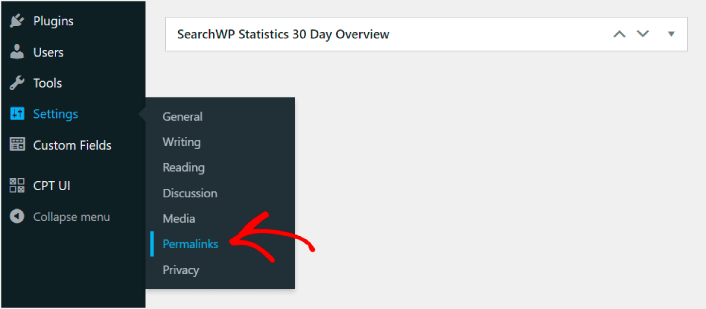
Changez votre structure de permalien en une structure personnalisée pour vos produits :
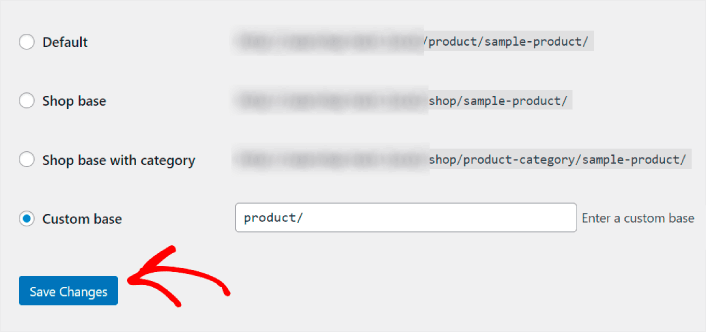
Ensuite, cliquez sur Enregistrer les modifications en bas de la page pour que WordPress mette à jour vos permaliens.
e
Après avoir résolu le problème des produits WooCommerce qui ne s'affichent pas sur la page de la boutique
Maintenant que vous avez résolu le problème des produits WooCommerce qui n'apparaissent pas sur la page de la boutique, tous vos produits sont prêts à vous rapporter de l'argent. Il est temps de vous concentrer ensuite sur la génération de trafic, d'engagement et de ventes à partir de votre contenu.
Et si vous recherchez de nouvelles façons d'obtenir du trafic, de l'engagement et des ventes, les notifications push peuvent être très utiles pour votre site.
Si vous n'êtes pas convaincu à 100 %, vous devriez consulter ces ressources pour savoir comment utiliser efficacement les notifications push :
- 7 stratégies intelligentes pour stimuler l'engagement client
- Les notifications push sont-elles efficaces ? 7 statistiques + 3 conseils d'experts
- Comment configurer les notifications push de panier abandonné (tutoriel facile)
- Comment ajouter un plugin WordPress de notifications Web à votre site
Nous vous recommandons d'utiliser PushEngage pour créer vos campagnes de notifications push. PushEngage est le logiciel de notification push n°1 au monde. Alors, si ce n'est pas déjà fait, commencez avec PushEngage dès aujourd'hui !
